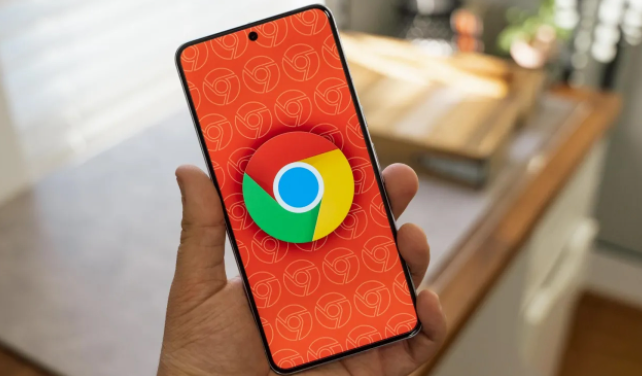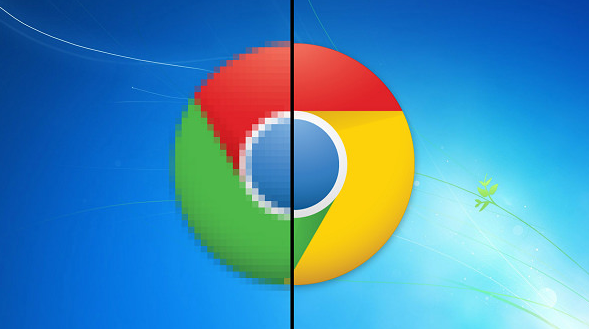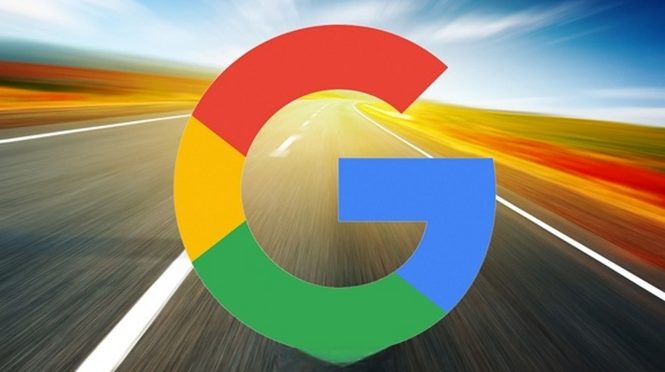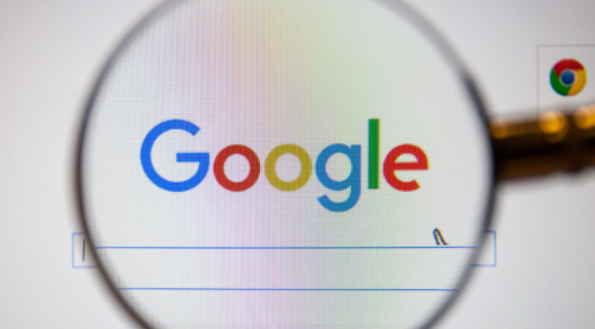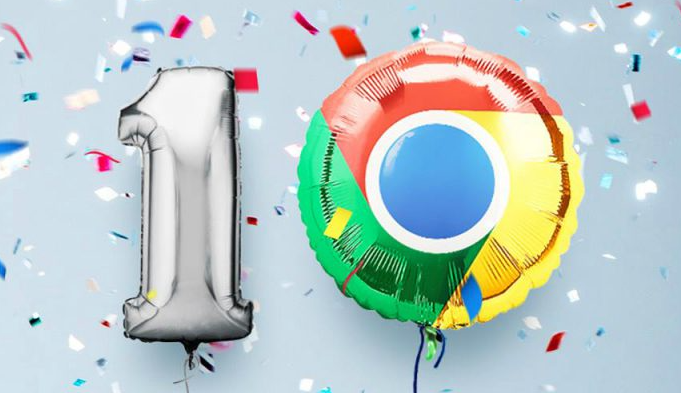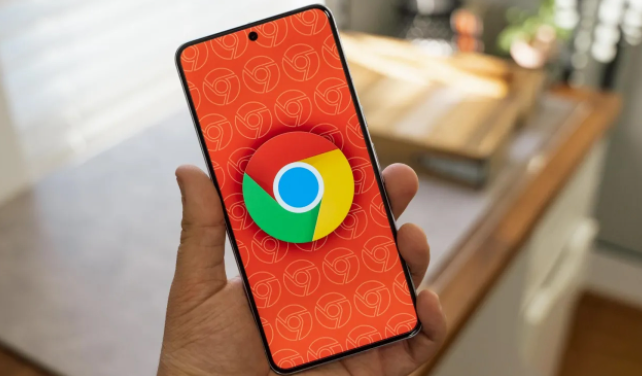
谷歌浏览器渐进式Web应用开发优化指南
在当今的互联网时代,渐进式Web应用(PWA)以其接近原生应用的体验和无需安装的特点,受到了越来越多开发者和用户的青睐。作为一款主流浏览器,谷歌浏览器对PWA提供了良好的支持。本文将为你详细介绍如何在谷歌浏览器中进行渐进式Web应用开发优化,帮助你打造更优质的Web应用。
一、了解渐进式Web应用(PWA)
1. PWA的定义与特点
渐进式Web应用是一种使用现代Web技术开发,兼具Web和原生应用优点的应用。它具有以下特点:
- 无需安装:用户通过浏览器即可访问,无需像传统原生应用那样从应用商店下载安装。
- 离线可用:利用Service Workers等技术,实现在离线状态下也能提供基本功能和服务。
- 类似原生应用体验:拥有自己的Shell,能实现快速加载、平滑动画等效果,接近原生应用的使用感受。
2. PWA的适用场景
PWA适用于各种类型的Web应用,尤其是对用户体验和性能要求较高的场景,如新闻资讯、电商购物、社交应用等。例如,一些新闻类PWA可以在离线时展示已缓存的新闻内容,让用户随时获取信息;电商类PWA则能提供流畅的购物流程,提升用户购买转化率。
二、谷歌浏览器对PWA的支持
1. 强大的开发者工具
谷歌浏览器提供了丰富的开发者工具,用于PWA的开发和调试。其中,“Lighthouse”工具可以对PWA的性能、可访问性、最佳实践等方面进行全面审计,帮助开发者发现并优化潜在问题。例如,它可以检查应用的加载速度、资源缓存情况等,并提供详细的改进建议。
2. Service Worker的支持
Service Worker是实现PWA离线功能和消息推送的关键。谷歌浏览器对Service Worker提供了良好的兼容性和性能优化。开发者可以通过JavaScript编写Service Worker脚本,实现资源的缓存管理和离线请求的处理。比如,当用户在离线状态下打开PWA时,Service Worker可以从本地缓存中加载所需资源,确保应用的基本功能正常运行。
3. 添加主屏快捷方式
谷歌浏览器允许用户将PWA添加到主屏,就像原生应用一样。开发者可以通过配置manifest文件,指定应用的名称、图标、启动页面等信息,使用户能够方便地将PWA添加到主屏。这样,用户在需要使用时可以直接从主屏启动PWA,提高应用的便捷性和可见性。
三、PWA开发的关键步骤
1. 创建manifest文件
manifest文件是PWA的重要配置文件,它定义了应用的元数据,如名称、图标、主题颜色等。开发者需要在项目的根目录下创建一个名为“manifest.json”的文件,并在其中填写相关信息。例如:
json
{
"name": "My PWA App",
"short_name": "MyApp",
"start_url": "/index.",
"display": "standalone",
"background_color": "ffffff",
"theme_color": "000000",
"icons": [
{
"src": "/icons/icon-192x192.png",
"sizes": "192x192",
"type": "image/png"
},
{
"src": "/icons/icon-512x512.png",
"sizes": "512x512",
"type": "image/png"
}
]
}
上述代码中,“name”字段定义了应用的名称,“short_name”是应用的简短名称,“start_url”指定了应用的启动页面,“display”属性设置为“standalone”表示应用以独立窗口的形式运行,“background_color”和“theme_color”分别设置了应用的背景色和主题色,“icons”数组中列出了不同尺寸的应用图标。
2. 注册Service Worker
在JavaScript中,开发者可以通过调用“navigator.serviceWorker.register()”方法来注册Service Worker。以下是一个简单的示例代码:
javascript
if ('serviceWorker' in navigator) {
navigator.serviceWorker.register('/service-worker.js')
.then(registration => {
console.log('Service Worker registered with scope:', registration.scope);
})
.catch(error => {
console.error('Service Worker registration failed:', error);
});
}
上述代码首先检查浏览器是否支持Service Worker,如果支持,则调用“register()”方法注册一个名为“service-worker.js”的Service Worker脚本。注册成功后,会在控制台输出注册的范围;如果注册失败,则会输出错误信息。
3. 处理离线缓存
为了实现离线可用的功能,开发者需要在Service Worker中处理资源的缓存。可以使用“Cache API”来缓存静态资源,如HTML文件、CSS文件、JavaScript文件、图片等。以下是一个示例代码:
javascript
self.addEventListener('install', event => {
const cacheName = 'my-cache-v1';
const resourcesToCache = [
'/',
'/index.',
'/styles.css',
'/script.js',
'/images/logo.png'
];
event.waitUntil(
caches.open(cacheName)
.then(cache => {
return cache.addAll(resourcesToCache);
})
);
});
上述代码在Service Worker的“install”事件中,创建了一个名为“my-cache-v1”的缓存,并将指定的资源添加到缓存中。这样,当用户在离线状态下访问这些资源时,Service Worker就可以从缓存中获取,而不需要从网络加载。
4. 更新缓存策略
当应用的资源发生变化时,开发者需要更新缓存以确保用户能够获取到最新的内容。可以在Service Worker中使用“activate”事件来实现缓存的更新。以下是一个示例代码:
javascript
self.addEventListener('activate', event => {
const cacheWhitelist = ['my-cache-v1'];
event.waitUntil(
caches.keys().then(cacheNames => {
return Promise.all(
cacheNames.map(cacheName => {
if (cacheWhitelist.indexOf(cacheName) === -1) {
return caches.delete(cacheName);
}
})
);
})
);
});
上述代码在Service Worker的“activate”事件中,获取所有缓存的名称,并与白名单中的缓存名称进行比较。如果某个缓存不在白名单中,则将其删除,从而实现缓存的更新。
四、PWA的性能优化技巧
1. 优化资源加载
- 压缩资源:对HTML、CSS、JavaScript文件进行压缩,减少文件大小,
提高加载速度。可以使用工具如“UglifyJS”对JavaScript文件进行压缩,“CSSNano”对CSS文件进行压缩。
- 合并资源:将多个小的CSS或JavaScript文件合并为一个大文件,减少请求次数。但要注意不要合并过多的文件,以免影响缓存的有效性。
- 延迟加载非关键资源:对于一些不影响页面初始渲染的资源,如图片、视频等,可以采用懒加载的方式,在需要时再加载,避免一次性加载过多资源导致
页面加载缓慢。
2. 缓存管理优化
- 合理设置缓存策略:根据资源的特性和更新频率,选择合适的缓存策略。对于经常更新的资源,可以设置较短的缓存时间;对于不经常更新的资源,可以设置较长的缓存时间。
- 定期
清理缓存:为了防止缓存占用过多的存储空间,可以定期清理过期或不再使用的缓存。可以在Service Worker中使用“periodicSync”注册一个周期性任务,定期清理缓存。
3. 优化Service Worker性能
- 减少Service Worker的启动时间:尽量减少Service Worker脚本的大小,避免在启动时执行复杂的操作。可以将一些非必要的代码拆分到其他文件中,按需加载。
- 优化Service Worker的逻辑:确保Service Worker的事件处理逻辑简单高效,避免出现阻塞主线程的情况。可以使用“Promise”和“async/await”等异步编程技术来提高性能。
五、总结
谷歌浏览器为渐进式Web应用的开发提供了强大的支持和丰富的工具。通过了解PWA的概念和特点,掌握谷歌浏览器对PWA的支持方式以及PWA开发的关键步骤和性能优化技巧,开发者可以轻松打造出具有良好用户体验和高性能的PWA。在实际开发过程中,不断探索和尝试新的技术和方法,结合业务需求和用户需求,对PWA进行持续优化和完善,将为用户带来更加优质的Web应用体验。